„Mein Laptop verfügt über ein integriertes Blu-ray-Laufwerk, aber ich kann mit VLC auf meinem Laptop keine Blu-ray-Discs abspielen. Was ist das Problem und wie kann ich Blu-ray-Filme in VLC abspielen?“ Sonys Lizenzierung für Blu-ray ist unerträglich. Das bedeutet, dass es ziemlich schwierig ist, Blu-ray auf Ihrem Computer abzuspielen, insbesondere mit dem Mac-Betriebssystem.
Der Artikel enthält das ausführliche Tutorial zu Blu-ray mit VLC abspielen Kostenloser Blu-ray-Player für Windows und Mac. Wenn Sie eine Sammlung von Blu-ray-Discs und ein Blu-ray-Laufwerk haben, können Sie dem Artikel folgen, um die Blu-ray-Filme mit dem VLC Media Player problemlos sowohl unter Windows als auch unter Mac abzuspielen.
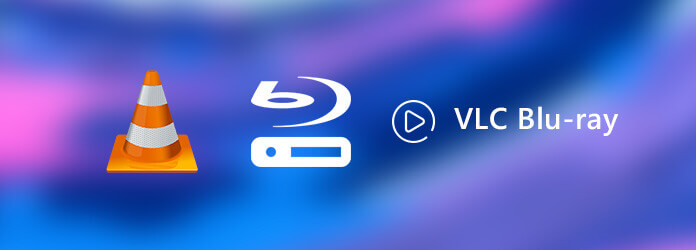
- Teil 1. Kann VLC Blu-ray abspielen?
- Teil 2. So spielen Sie Blu-ray-Filme direkt mit VLC ab
- Teil 3. So verwenden Sie VLC Play Encrypt Blu-ray Disc unter Windows und Mac
- Teil 4. So beheben Sie VLC Blu-ray-Wiedergabefehler
- Teil 5. Beste VLC Blu-Ray-Alternative für Windows und Mac
- Teil 6. Häufig gestellte Fragen zum Abspielen von Blu-ray-Filmen mit VLC unter Windows und Mac
Teil 1. Kann VLC Blu-ray abspielen?
Ob VLC Blu-ray abspielen kann, hängt vom Blu-ray-Disc-Typ ab. Manchmal kann VLC Blu-ray erfolgreich abspielen, während die Wiedergabe manchmal fehlschlägt und „AACS-Dekodierung erforderlich“ oder „eine Bibliothek für AACS“ anzeigt. Wenn Ihr VLC einen solchen Fehler anzeigt, bedeutet dies, dass Ihre Blu-ray-Disc verschlüsselt ist und VLC aufgrund von AASC und gesetzlichen Bestimmungen keine verschlüsselten Discs abspielen darf. Dies bedeutet jedoch nicht, dass VLC keine Blu-ray abspielen kann. Alles, was Sie tun können, um das Problem zu beheben, besteht darin, die AACS-Bibliotheksdatei für VLC zu installieren, um die VLC-Wiedergabe zu unterstützen. Um Ihnen dabei zu helfen, geben wir Ihnen eine detaillierte Schritt-für-Schritt-Anleitung zum Abspielen von Blu-ray mit einem VLC Media Player.
Teil 2. So spielen Sie Blu-ray-Filme direkt mit VLC ab
VLC Media Player ist ein beliebter Mediaplayer für eine Vielzahl von Multimediaformaten. Er unterstützt die Blu-ray-Wiedergabe mit einigen zusätzlichen Funktionen in Version 2.0 oder höher. Hier finden Sie eine Schritt-für-Schritt-Anleitung zum Abspielen von Blu-ray-Discs mit dem VLC Media Player.
Schritt 1.Wenn Sie den VLC Media Player bereits installiert haben, empfiehlt es sich, zuerst von der offiziellen Website auf VLC 3 zu aktualisieren. Auf der offiziellen Website finden Sie Versionen für Windows, Windows 64, macOS und Linux.
Notiz: es ist ein Multiregion-Blu-ray-Player um Blu-ray-Filme unbegrenzt abzuspielen.
Schritt 2.Legen Sie die Blu-ray-Disc in Ihr Laufwerk ein und gehen Sie zu „Medien“ > „Disc öffnen“, um das Dialogfeld zum Öffnen der Disc zu öffnen. Wählen Sie die Option „Blu-ray“ und klicken Sie auf die Schaltfläche „Durchsuchen“, um den Blu-ray-Filmordner zu finden.
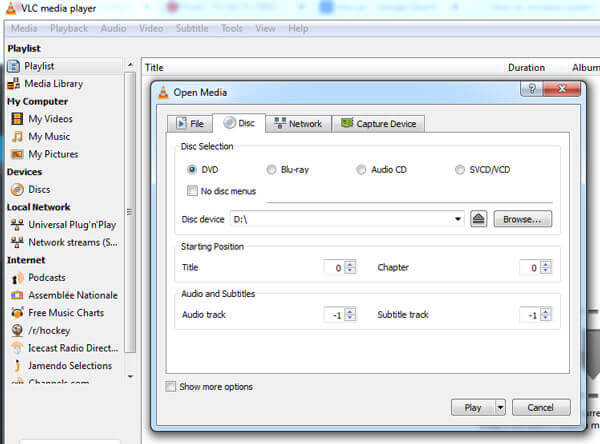
Schritt 3.Sobald Sie die Blu-ray-Disc in das Programm geladen haben, können Sie Kachel, Audio und Untertitel auswählen, bevor Sie auf die Schaltfläche „Wiedergabe“ klicken, um die Blu-ray-Disc mit dem VLC Media Player abzuspielen.

Teil 3. So verwenden Sie VLC Play Encrypt Blu-ray Disc unter Windows und Mac
Da kommerzielle Blu-ray-Discs mit Urheberrechtsschutz verschlüsselt sind, müssen Sie die zusätzliche Schlüsseldatenbank für VLC installieren, um verschlüsselte Blu-rays unter Windows 10 und Mac abzuspielen. Hier ist der detaillierte Vorgang zum Abspielen von Blu-rays mit VLC Media Player.
Wie spielt man verschlüsselte Blu-ray-Discs mit VLC unter Windows ab?
Schritt 1.Greifen Sie in Ihrem Webbrowser auf http://vlc-bluray.whoknowsmy.name/ zu und laden Sie die KEYS DATABASE mit dem Titel KEYDB.cfg und die AACS DYNAMIC LIBRARY mit dem Namen libaacs.dll auf Ihren Desktop herunter.
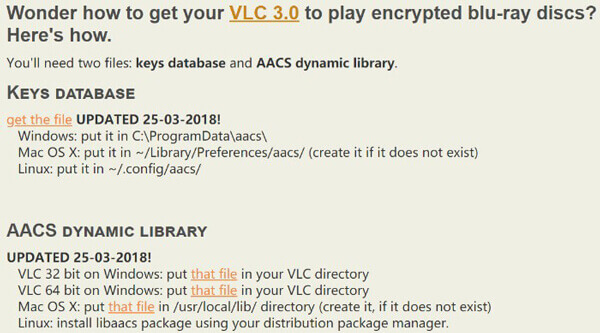
Schritt 2. Öffnen Sie Ihren Benutzerordner mit dem folgenden Verzeichnis: C:\Benutzer\Ihr Benutzername\AppData. Klappen Sie die obere Symbolleiste auf, gehen Sie zur Registerkarte „Ansicht“ und aktivieren Sie die Anzeige versteckter Dateien. Klicken Sie bei entsprechender Aufforderung auf die Schaltfläche „OK“, um die Änderung zu bestätigen.
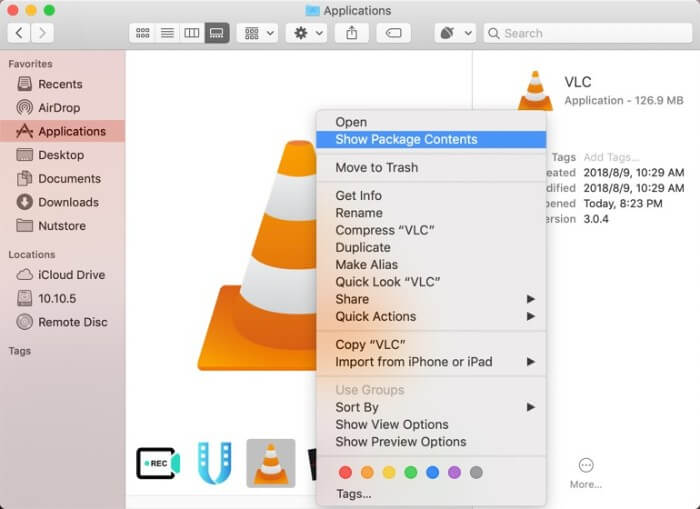
Schritt 3. Erstellen Sie einen neuen Ordner und nennen Sie ihn „aacs“. Kopieren Sie die Datei KEYDB.cfg von Ihrem Desktop und fügen Sie sie in den Ordner ein.
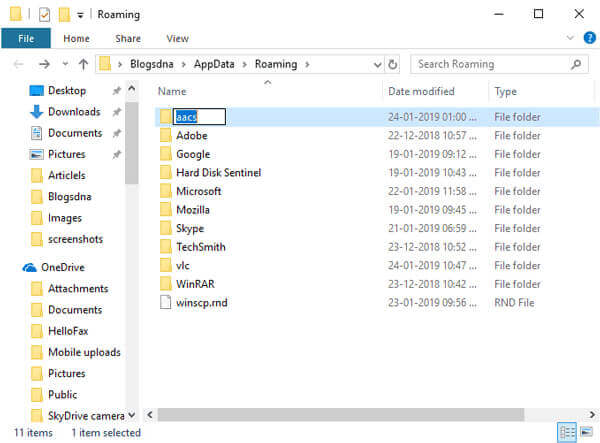
Schritt 4. Gehen Sie auf einem 64-Bit-System zu C:\Programme oder C:\Programme (x86). Schneiden Sie dann die Datei libaacs.dll aus und fügen Sie sie in das VLC-Verzeichnis ein.
Schritt 5. Öffnen Sie nach der Einrichtung die neueste Version von VLC und legen Sie die Disc in Ihr Blu-ray-Laufwerk ein. Jetzt können Sie verschlüsselte Blu-rays mit VLC unter Windows 10 oder früher abspielen.
Notiz: VLC kann nur einen Teil der verschlüsselten Blu-ray-Discs abspielen. Außerdem sollten Sie die richtige Bibliothek sorgfältig herunterladen und installieren. Andernfalls zeigt VLC Ihre Blu-ray-Filme nicht an.
Wie spielt man verschlüsselte Blu-ray-Discs mit VLC auf dem Mac ab?
Wie wäre es mit der Wiedergabe von Blu-ray-Discs mit VLC Media Player auf dem Mac? Sie müssen auch eine Schlüsseldatenbank für die verschlüsselte Blu-ray installieren, aber das Verzeichnis unterscheidet sich ein wenig von der Windows-Version. Erfahren Sie unten mehr über den Vorgang zum Abspielen von Blu-ray-Filmen.
Schritt 1. Gehen Sie außerdem zur VLC-Schlüsseldatenbank und laden Sie die Dateien KEYDB.cfg und libaacs.dylib auf Ihren Desktop herunter. Zuvor müssen Sie Ihren VLC für Mac auf Version 2.0 oder höher aktualisieren.
Schritt 2. Gehen Sie zu /Library/Preferences/aacs/ und legen Sie die Datei KEYDB.cfg in den Ordner. Wenn Sie den Ordner aacs in den Einstellungen nicht finden können, erstellen Sie ihn manuell.
Schritt 3. Suchen Sie als Nächstes in Ihrem Anwendungsordner nach VLC für Mac, klicken Sie mit der rechten Maustaste darauf und wählen Sie Paketinhalt anzeigen. Verschieben Sie dann die Datei libaacs.dylib nach Contents/MacOS/lib/.
Schritt 4. Legen Sie nun die Disc in Ihr Blu-ray-Laufwerk ein, starten Sie das Programm und spielen Sie den Blu-ray-Film wie gewohnt mit dem VLC Media Player auf dem Mac ab.
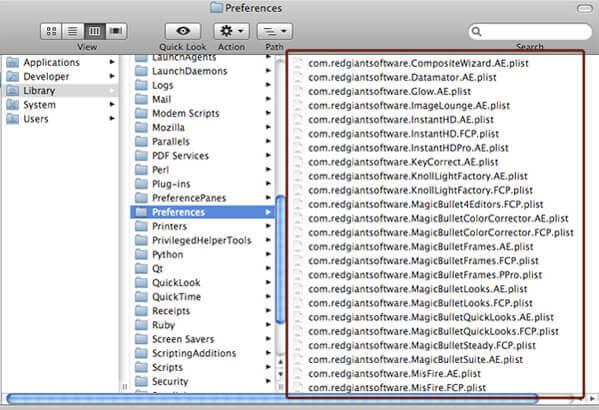
Notiz: Wenn VLC immer noch keine Blu-ray abspielt, obwohl Sie die KEY DATABASE installiert haben, können Sie Blu-ray-Dateien mit der AACS-Verschlüsselungsmethode rippen.
Teil 4. So beheben Sie VLC Blu-ray-Wiedergabefehler
Sind Ihnen beim Abspielen von Blu-ray-Videos schon einmal die folgenden VLC-Wiedergabefehler begegnet?
- 1. Diese Blu-ray-Disc benötigt eine Bibliothek zur AACS-Dekodierung, die Ihr System jedoch nicht besitzt.
- 2. In der AACS-Konfigurationsdatei wurde kein gültiger Verarbeitungsschlüssel gefunden.
- 3. AACS-Konfigurationsdatei fehlt!
- 4. Ihre Eingabe kann nicht geöffnet werden: VLC kann die MRL „bluray:///D:\“ nicht öffnen. Weitere Einzelheiten finden Sie im Protokoll.
Es ist ärgerlich, wenn Sie nicht wissen, wie Sie das Problem beheben können. Aber Sie müssen sich keine Sorgen machen, denn es gibt einige Möglichkeiten, das Problem zu beheben. Hier sind einige Lösungen für Blu-ray-Wiedergabeprobleme mit VLC aufgeführt.
Lösung 1. VLC Media Player auf die neueste Version aktualisieren
Aktualisieren Sie Ihren VLC auf V3.0 oder die neueste Version und stellen Sie sicher, dass Sie die richtige Version für Ihr Computersystem heruntergeladen und installiert haben.
Lösung 2. Installieren Sie Blu-ray Decoder Tools
Sie können einige notwendige Blu-ray-Decoder-Tools installieren, die Ihnen beim Dekodieren von Blu-ray-Filmdateien mit verschiedenen Schutzmechanismen wie BD+, AACS und anderen helfen.
Lösung 3. Blu-ray in ein von VLC unterstütztes Format rippen
Wenn die oben genannten Methoden den VLC-Blu-ray-Wiedergabefehler nicht beheben können, ist das Rippen der Blu-ray in ein VLC-kompatibles Videoformat die beste Wahl, da es für alle möglichen Geräte und Player gilt. Und dann können Sie Blu-ray-Filme reibungslos und flüssig wiedergeben. Blu-ray Master Kostenloser Blu-ray-Ripper ist für das Rippen von Blu-ray in Videos wie MP4, MOV, AVI usw. mit superschneller Geschwindigkeit konzipiert. Darüber hinaus können Sie damit auch Blu-ray-Filme für Geräte wie iPhone 15, iPad Pro, Nokia, Zune und mehr konvertieren.
Schritte zum Rippen von Blu-ray in Videos:Schritt 1. Laden Sie Blu-ray Master Free Blu-ray Ripper kostenlos herunter und installieren Sie es auf Ihrem Computer.
Kostenfreier Download
Für Windows
Sicherer Download
Kostenfreier Download
für macOS
Sicherer Download
Schritt 2. Führen Sie es nach der Installation auf Ihrem Computer aus. Klicken Sie auf CD ladenund wählen Sie dann BD-Disc laden oder BD-Ordner laden um Ihre Blu-ray-Filme zu laden.

Schritt 3. Anschließend können Sie das Ausgabeformat aus dem Profil Registerkarte, um Blu-ray in ein von VLC unterstütztes Format zu konvertieren. Sie können beispielsweise die MP4 Format.
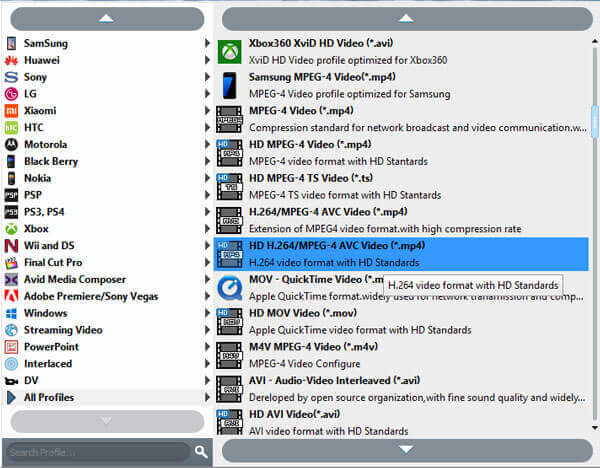
Schritt 4. Klicken Sie am Ende auf das Konvertieren Schaltfläche, um den Rippvorgang zu starten.

Warten Sie einige Sekunden, Sie erhalten Ihre konvertierten Blu-ray-Videos und können sie dann über den VLC Media Player abspielen.
Teil 5. Beste VLC Blu-Ray-Alternative für Windows und Mac
Gibt es eine Methode, alle Blu-ray-Discs mit einem einfachen Klick direkt abzuspielen? Wenn Ihnen der obige Vorgang zu kompliziert ist, können Sie die beste VLC Blu-ray Player Alternative um Blu-ray-Filme und DVDs problemlos in Originalqualität abzuspielen. Das folgende Diagramm bietet Ihnen einen anschaulicheren Vergleich zwischen dem Blu-ray Master Blu-ray Player und dem VLC Media Player.
| Blu-ray Master Blu-ray-Player | VLC Media Player | |
| Plattformen | Windows, Mace | Windows, Mac, Linux, Android, iOS, ChromeOS, AppleTV |
| Regionalcode-Einschränkung | Spielen Sie Blu-ray-Filme ohne zusätzliche Bibliothek oder Codec ab. | Zum Abspielen einer verschlüsselten Blu-ray-Disc ist eine zusätzliche Bibliothek oder ein zusätzlicher Codec erforderlich. |
| Unterstützte Formate | Unterstützt gängige und ungewöhnliche Formate, einschließlich MP4, AVI, WMV, TS, FLV, MTS, M2TS, MKV, TRP, MXF, MPEG, RMVB usw. | Unterstützt gängige und häufig verwendete Formate. |
- 1. Unterstützt gängige Videoformate, HD-Videos, DVD-Discs und Blu-ray-Dateien.
- 2. Spielen Sie alle Blu-ray-Discs ab, auch die kommerziellen.
- 3. Verschiedene Bildschirmmodi: Vollbild, Halbbild, Normalbild, Doppelbild und mehr.
- 4. Erweiterte Hardwarebeschleunigung zur Verbesserung des Wiedergabeerlebnisses.
Kostenfreier Download
Für Windows
Sicherer Download
Kostenfreier Download
für macOS
Sicherer Download
So spielen Sie jede Blu-ray ohne VLC-Blu-ray-Player ab
Schritt 1.Laden Sie die beste Alternative zum VLC Blu-ray Player herunter und installieren Sie sie. Starten Sie dann das Programm auf Ihrem Computer. Legen Sie die Blu-ray-Disc in das Standard-Blu-ray-Laufwerk ein. Sie können stattdessen auch ein externes Laufwerk verwenden.
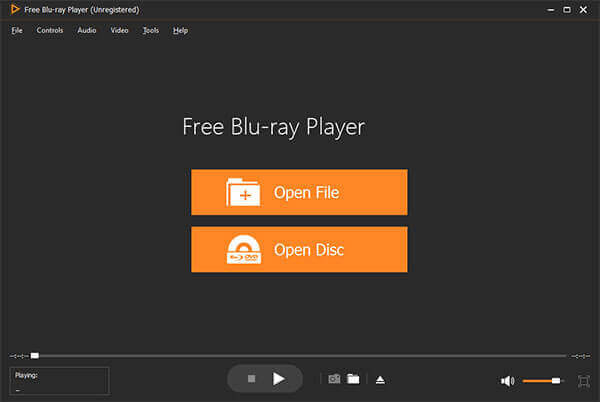
Schritt 2.Klicken Sie auf die Schaltfläche „Disc öffnen“, um eine Blu-ray-Disc in das Programm zu laden. Sie können auch zu „Datei“ > „Disc öffnen“ gehen. Dann können Sie Kapitel, Untertitel und Audio für die Blu-ray-Disc auswählen.
Schritt 3.Klicken Sie einfach unten auf das Symbol „Wiedergeben“, um jeden Blu-ray-Film im Programm abzuspielen, ohne einen zusätzlichen Codec für die verschlüsselten Blu-ray-Filme herunterladen zu müssen. Passen Sie die benutzerdefinierten Optionen an, um das beste audiovisuelle Erlebnis zu erzielen.
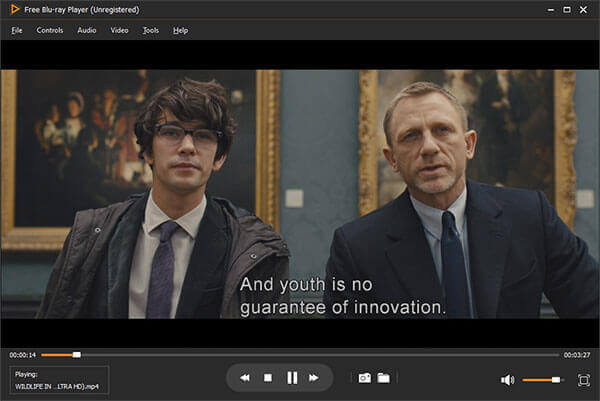
Teil 6. Häufig gestellte Fragen zum Abspielen von Blu-ray-Filmen mit VLC unter Windows und Mac
-
Warum spielt der VLC Media Player keine Blu-rays ab?
Tatsächlich bietet VLC keine direkte Unterstützung für Blu-ray-Discs, aber die Version 2.0 und höher unterstützt die Wiedergabe von Blu-ray-Medien mit einigen zusätzlichen Funktionen. Wenn die Version von VLC kleiner als 2.0 ist, können Sie sie auf 2.0 oder höher aktualisieren.
-
Wie kann man 1080p-Videos flüssig auf VLC abspielen?
Wenn es beim VLC Media Player zu Verzögerungen bei der Wiedergabe von 1080p-Videos kommt, können Sie dieses Problem beheben, indem Sie seine Einstellungen zurücksetzen, z. B. indem Sie den Caching-Wert ändern, die Option „Loop-Filter für H.264-Dekodierung überspringen“ ändern, die hardwarebeschleunigte Dekodierung deaktivieren usw. Wenn das nicht funktioniert, können Sie andere VLC-Alternativen zum Abspielen Ihrer 1080p-Videos wählen.
-
Spielt VLC Blu-ray unter Windows 10 ab?
Windows 10 bietet keine integrierte Funktion zum Abspielen von Blu-ray-Discs. Sie können jedoch VLC zum Abspielen von Blu-rays unter Windows 10 verwenden. Wenn Sie VLV zum ersten Mal installieren, kann es Blu-ray-Discs nicht direkt abspielen. Nach der Installation müssen Sie die KEYS DATABASE (KEYDB.cfg) und die AACS DYNAMIC LIBRARY (libaacs.dll für Windows oder libaacs.dylib für Mac) herunterladen und dann an den richtigen Speicherorten ablegen.
-
Wie kann ich mit VLC 2.0 verschlüsselte Blu-ray-Discs abspielen?
Sie können Blu-ray-Discs nicht direkt mit VLC abspielen. Es werden nur Blu-ray-Discs mit freigegebenen AACS-Bibliotheken unterstützt. Laden Sie dann KEYS DATABASE (KEYDB.cfg) und AACS DYNAMIC LIBRARY (libaacs.dll für Windows oder libaacs.dylib für Mac) herunter und legen Sie sie an den richtigen Stellen ab.
-
Kann VLC 4K-Blu-ray abspielen?
Ja, VLC kann 4K Blu-ray abspielen. Da 4K-Video ein neues und weit verbreitetes Format ist, möchten viele Benutzer ihre 4K-Videos mit VLC abspielen. Einige VLC-Benutzer beschwerten sich, dass ihr VLC bei der Wiedergabe von 4K Ultra HD-Videos ruckelte und Verzögerungen aufwies. In diesem Fall ist es möglicherweise vorzuziehen, VLC auf die neueste Version zu aktualisieren.
-
Wie stelle ich VLC-Blu-ray-Regionalcodes ein?
Wählen Sie „Extras“ und „Einstellungen“ und wählen Sie „Einstellungen anzeigen“ bis „ALLE“. Suchen Sie nach „Eingabe/Codecs“, „Zugriffsmodule“ und „Blu-ray“. Wählen Sie einen „Regionalcode“ und drücken Sie die Schaltfläche „Speichern“.
Einpacken
Der Artikel beschreibt die Methoden, wie man Blu-ray-Discs mit VLC Media Player abspielen. Die neueste Version des Open-Source-Mediaplayers unterstützt die Blu-ray-Wiedergabe. Allerdings ist es nicht so einfach, kommerzielle Blu-ray-Filme mit VLC abzuspielen. Zusätzlich zur neuesten Version von VLC müssen Sie auch die KEY DATABASE auf Ihrem Computer installieren. Für Anfänger kann das etwas schwierig sein. Der kostenlose Blu-ray-Player ist die beste Alternative zum VLC-Blu-ray-Player, um Blu-ray-Filme in Originalqualität zu genießen.


